excel表格查找替换快捷键 Excel表格查找和替换快捷键
Excel表格是一款功能强大的电子表格软件,广泛应用于数据处理和分析方面,在使用Excel时,我们常常需要查找和替换特定的数据,以满足不同的需求。为了提高工作效率,Excel提供了一系列的快捷键,使查找和替换操作更加便捷。通过使用Excel表格查找和替换快捷键,我们可以快速定位和替换特定内容,节省大量的时间和精力。在本文中我们将介绍一些常用的Excel表格查找和替换快捷键,帮助大家更加高效地处理数据。
具体步骤:
1.首先我们需要找到我们的查找工具,这里我们打开我们的Excel文档,然后我们打开开始菜单,然后找到点击界面的查找和选择选项,也就是下图标出的地方。
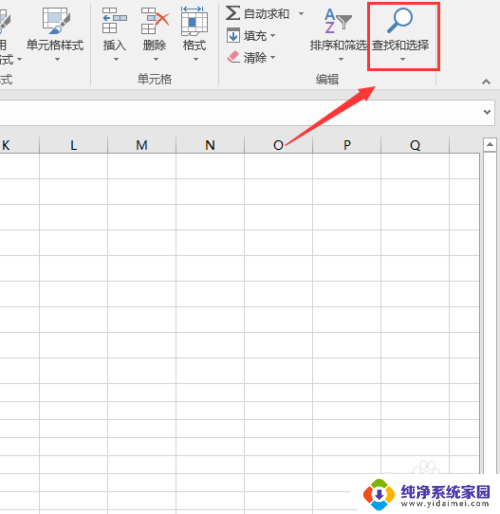
2.然后会弹出一个下拉框,这里我们可以看到第一个选项就是查找选项,第二个就是替换选项,我们点击就可以进入了,或者我们使用查找和替换快捷键也是可以的。
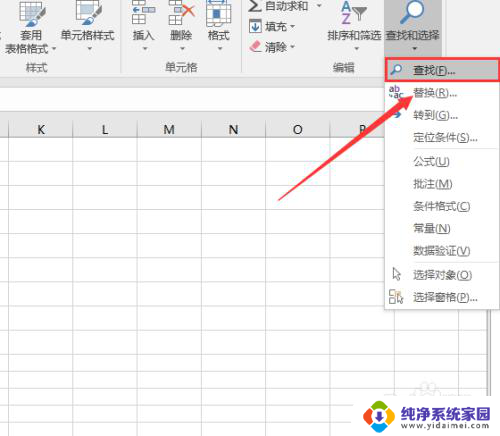
3.对于查找来说,我们要在很多数据当中才能提现出来。下面用一个简单的数据来讲解下,比如我们查找成绩,80分到90分成绩,这里我们就在数据当中选择好我们的成绩区域,然后查找框输入8?,这里问号就是表示一个字符,也就是十位数是80的成绩都会查找出来,我们查找姓名也是一样的。
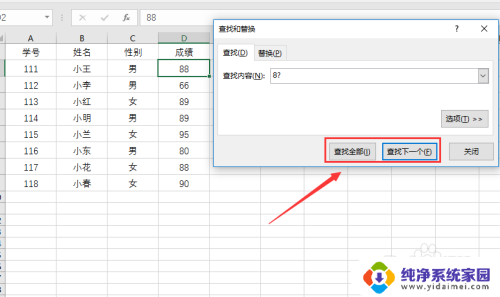
4.然后我们点击全部查找就可以了,这样我们80-90的成绩都会被查找出来,如果我们要对其中一个数据修改或者查看,就点击下框中的数据就可以直接选择那个表格了。
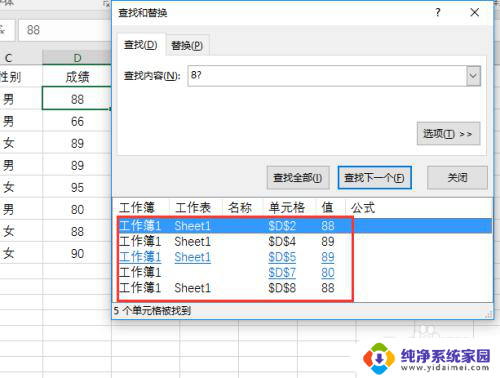
5.查找我们还可以根据我们的单元格格式来查找的,这里我们就是点击查找后面的但与昂贵格式,然后选择格式查找就可以了,
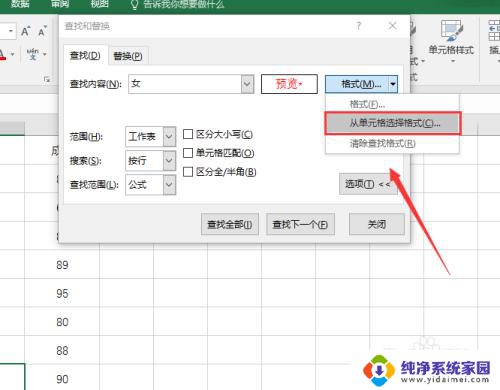
6.对于替换来说,我们我们进入的方式和查找差不多。也是可以用快捷键来进入的,可以说替换是查找的升级版本,查找是替换的基础,这里如果我们需要更改格式的话,我们就点击格式框。
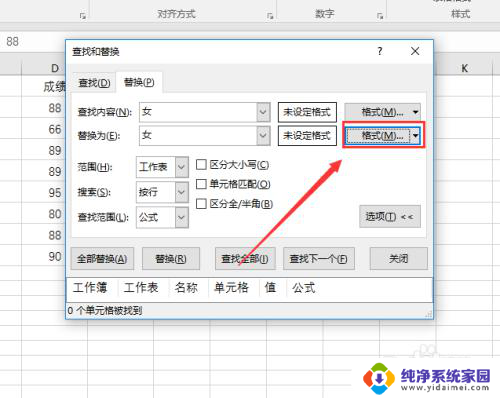
7.然后在格式选择框当中选择我们的格式就就可以了,这样可以把我们所有的查找的表格都替换掉。非常方便,比如把性别当中的女的字体格式变成红色,如果我们一个一个改是非常麻烦的。
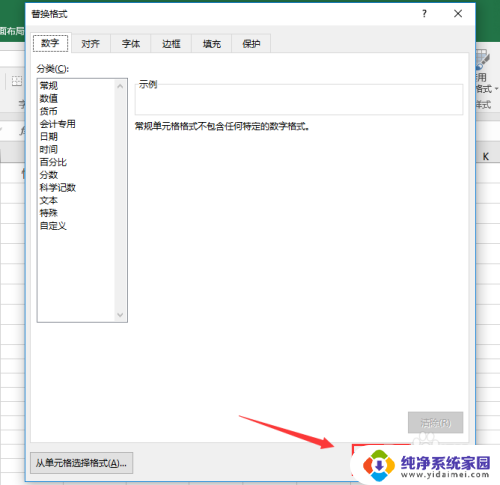
8.在我们选择好我们的字体格式过后,我们就只需要点击一下全部替换就可以了。这个是非常方便快捷的工具。
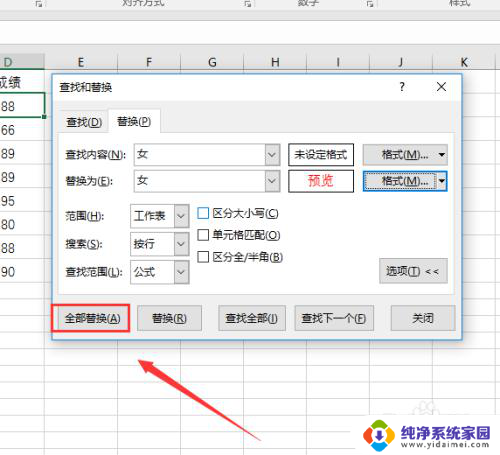
9.最后我们会收到一个替换完成的提示,这里我们点击确定就可以了。替换和查找都是需要选择好我们的区域的,如果我们在表格当中没有选择区域就默认是整个表格哟。
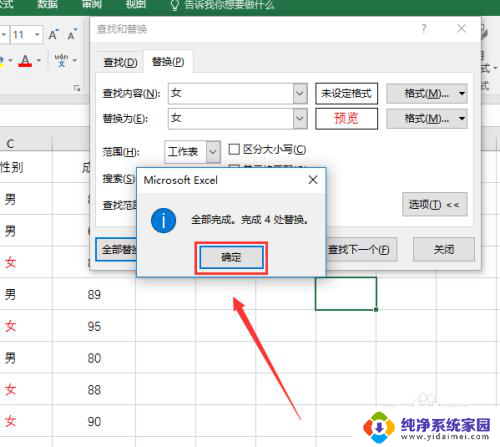
以上就是Excel表格查找替换快捷键的全部内容,如果遇到这种情况,你可以按照以上步骤解决,非常简单快速。
excel表格查找替换快捷键 Excel表格查找和替换快捷键相关教程
- 查找替换的快捷键ctrl加什么 查找快捷键ctrl加alt
- 表格中换行快捷键 Excel表格怎么使用快捷键实现换行功能
- wps为什么表格不能使用查找和替换功能 wps表格查找和替换功能不能使用的解决方法
- 电脑替换快捷键ctrl加什么 替换快捷键ctrl加shift
- excel表格怎么设置快捷键 Excel设置自定义快捷键
- excel横竖求和快捷键 Excel快速对表格竖列与横列求和方法
- excel设置单元格格式快捷键 Excel快捷键调整单元格格式
- word具备查找替换功能吗 word如何查找和替换的方法
- 电脑怎么换行快捷键 Excel定位可见单元格快捷键使用技巧
- 电脑表情快捷键 Excel定位可见单元格快捷键使用方法
- 笔记本开机按f1才能开机 电脑每次启动都要按F1怎么解决
- 电脑打印机怎么设置默认打印机 怎么在电脑上设置默认打印机
- windows取消pin登录 如何关闭Windows 10开机PIN码
- 刚刚删除的应用怎么恢复 安卓手机卸载应用后怎么恢复
- word用户名怎么改 Word用户名怎么改
- 电脑宽带错误651是怎么回事 宽带连接出现651错误怎么办